Cómo usar las noticias de Apple en iOS 9
Miscelánea / / February 12, 2022
Apple News es una de las nuevas incorporaciones en la actualización de iOS 9 de Apple para iPhone, iPad y iPod touch. La aplicación aparece automáticamente en su pantalla de inicio después de la actualización, por lo que también puede aprovecharla.

La aplicación News es capaz de enviar artículos directamente a su dispositivo iOS en un formato de lectura sin distracciones. Más importante, puedes personalizar las noticias por lo que solo lee sobre lo que le interesa y ni siquiera tiene que mirar ningún tema que no le interese.
Sigue algunos de los pasos necesarios para configurar Apple News y sacarle el máximo partido.
Configure sus fuentes de noticias personalizadas
Cuando inicie Apple News por primera vez, la aplicación le pedirá que elija algunas fuentes sobre las que le interese leer. Esto será útil más adelante por dos razones: sus favoritos personales y la Para ti sección, que da forma a tus noticias personales en función de lo que selecciones como interesante.

Puede elegir canales individuales (fuentes de noticias específicas) o temas más amplios que van de la música de Apple a la tecnología en su conjunto. Casi todos los temas imaginables están disponibles en un amplio espectro, desde fútbol femenino hasta deportes o Kim Kardashian a las celebridades.
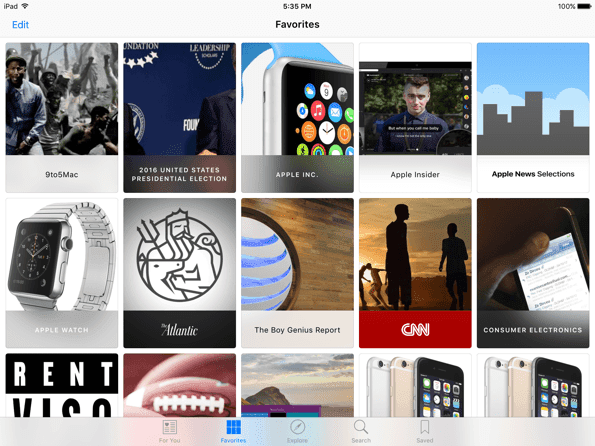
Una vez que seleccione suficientes temas, Apple News creará algo así como una revista personal para ti. La sección Para ti incluye noticias de las fuentes que elegiste o ligeramente fuera de tus selecciones. En última instancia, solo te presenta lo que cree que te puede gustar.
Lea y guarde sus artículos favoritos
Cuando tenga todas sus fuentes favoritas en la aplicación Noticias, es mejor que comience a leer. Toque cualquier artículo para mostrar una vista limpia del contenido del artículo. No hay anuncios, ni barras laterales, ni comentarios, solo las palabras que el titular lo incitó a leer. Apple News no abrevia ni resume artículos como Yahoo News Digest o Circa, por lo que obtienes la copia completa.

Nota: Puede notar que diferentes artículos tienen diseños ligeramente diferentes, particularmente cuando provienen de diferentes fuentes. Esto tiene que ver con la capacidad de los editores para personalizar el aspecto de sus artículos para reflejar mejor sus marcas. No todas las fuentes se han aprovechado de esto, pero algunas ya están a bordo, por lo que los colores y las fuentes pueden ser diferentes para una experiencia más personalizada.
Después de terminar de leer un artículo que realmente disfrutó, considere tocar el botón Corazón icono en la navegación superior. Esto no guardará el artículo, pero le dice a Apple que te gustó y ayudará a News a ser más inteligente con tus recomendaciones cada vez que te “encante” algo.

A la derecha de eso, tienes opciones adicionales para compartir el artículo en Mensajes, Correo o en una red social. Tú también puedes abre el enlace en Safari en este menú. Por último, toca el Marcador ícono completamente a la derecha para guardar el artículo para más tarde. Aparecerá en tu Salvado colección. Dirígete allí para ver tus artículos guardados o un historial de los artículos que lees.
Explorar nuevos contenidos y fuentes
No estás atascado con tus selecciones iniciales para siempre. Pestaña el Explorar para profundizar en Apple News y encontrar los canales y temas que desea agregar a la aplicación. Algunos se sugieren automáticamente en función de las fuentes que ya agregó, pero de lo contrario, puede tocar temas generales y avanzar a través de las subcategorías para agregar las fuentes específicas que desea.

También puedes tocar Búsqueda para encontrar canales o temas. Desafortunadamente, la función de búsqueda no busca artículos en sí, pero es de esperar que Apple la agregue en el futuro.
Última página
Eso es casi todo lo que necesitas saber sobre Apple News. Es bastante básico por ahora ver que es una aplicación nueva, pero hace el trabajo. Que no, hay muchas alternativas gratuitas. Con suerte, le presentará nuevos intereses y lo mantendrá actualizado con el mundo que lo rodea.
Última actualización el 03 febrero, 2022
El artículo anterior puede contener enlaces de afiliados que ayudan a respaldar a Guiding Tech. Sin embargo, no afecta nuestra integridad editorial. El contenido sigue siendo imparcial y auténtico.

Escrito por
George Tinari ha escrito sobre tecnología durante más de siete años: guías, procedimientos, noticias, reseñas y más. Por lo general, está sentado frente a su computadora portátil, comiendo, escuchando música o cantando en voz alta con dicha música. También puede seguirlo en Twitter @gtinari si necesita más quejas y sarcasmo en su línea de tiempo.


